Slik gjenoppretter du slettede bilder fra WhatsApp på mobil
Som en av de mest populære og mye brukte meldingsappene lar WhatsApp deg dele bilder, videoer, status, bortsett fra mange andre ting. Siden det er ganske praktisk, har mange tilgang til plattformen for både personlige eller til og med profesjonelle formål. Du kan ha mange bilder på WhatsApp fra familie, venner og mer. Hvis viktige bilder blir borte, kan du følge vår guide til gjenopprette slettede bilder fra WhatsApp på Android og iPhone.
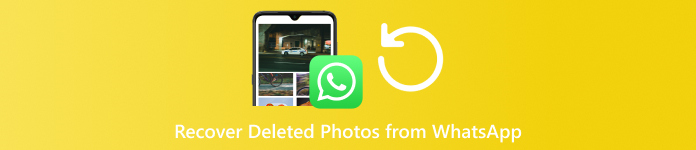
I denne artikkelen:
Del 1: Slik gjenoppretter du slettede bilder fra WhatsApp Backup
WhatsApp har innebygde sikkerhetskopierings- og gjenopprettingsfunksjoner. I tillegg til lokale sikkerhetskopier, bruker WhatsApp Google Drive til å sikkerhetskopiere meldingene og mediefilene dine på Android også. På iPhone bruker den iCloud til å sikkerhetskopiere informasjonen din. Hvis du har aktivert sikkerhetskopieringsfunksjonen før du fjerner bildene, følg trinnene nedenfor for å gjenopprette slettede bilder fra WhatsApp.
Åpne WhatsApp-appen din og gå til Innstillinger.
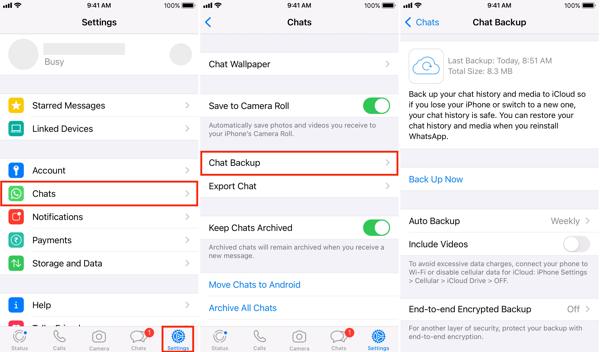
Velge Chatter, trykk Chat backup, og sjekk den siste sikkerhetskopien.
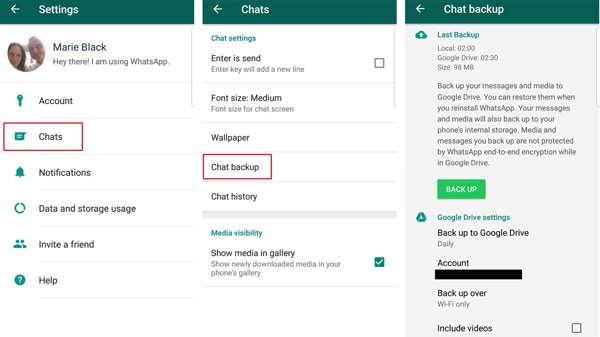
Avinstaller og slett WhatsApp fra håndsettet ditt.
Last deretter ned WhatsApp fra Play Store eller App Store, og åpne den.
Velg ditt land, og skriv inn telefonnummeret knyttet til WhatsApp-kontoen din, trykk Neste.
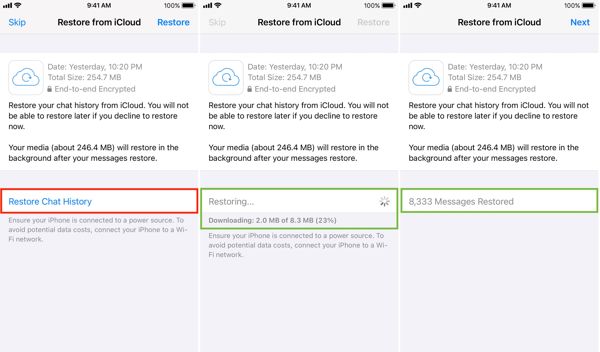
Når appen oppdager sikkerhetskopien din, trykker du på Gjenopprett chathistorikk på iPhone eller Restaurere på Android.
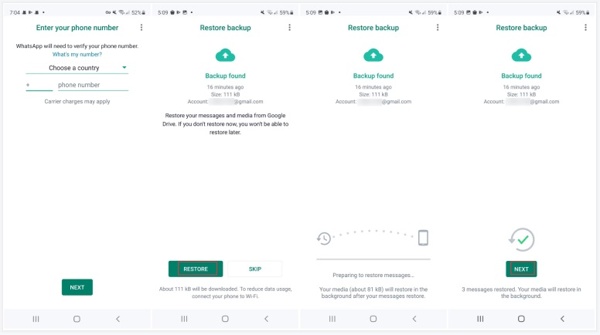
Deretter følger du instruksjonene på skjermen for å gjenopprette chatter og mediefiler, inkludert slettede bilder.
Del 2: Slik gjenoppretter du slettede bilder fra WhatsApp på Android
Alle bilder du mottar og sender på WhatsApp lagres på Androids interne minne. Selv om du har slettet bilder fra en WhatsApp-chat, kan de fortsatt være på håndsettet ditt. Du kan prøve å gjenopprette slettede bilder fra WhatsApp på Android-minnet.
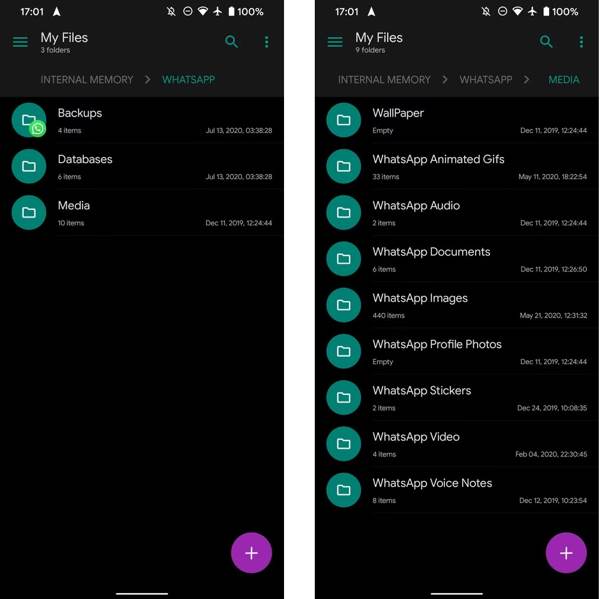
Kjør File Explorer på Android-telefonen din.
Navigere til Internt minne, WhatsApp, Media, og WhatsApp bilder.
Da vil du se alle bildene i WhatsApp. Bla gjennom og søk etter de slettede bildene, og flytt dem til en annen mappe for å hente dem.
Merk: Denne måten er bare tilgjengelig for nylig slettede bilder. Dessuten, hvis du sletter WhatsApp-cacher, vil du ikke finne de slettede bildene på telefonen din.
Del 3: Beste måten å gjenopprette slettede bilder fra WhatsApp på iPhone
Hvis du har sikkerhetskopiert samtalene dine, er det fortsatt mulig å gjenopprette slettede bilder fra WhatsApp på iPhone. Alt du trenger er imyPass iPhone Data Recovery. Det er et kraftig bildegjenopprettingsverktøy for iOS-brukere. Verktøyet skanner iPhone-minnet ditt for å se etter slettede data. I tillegg vil den ikke avbryte eksisterende data på enheten din.
Nøkkelfunksjoner til det beste iPhone Photo Recovery Tool
1. Gjenopprett slettede WhatsApp-bilder på iPhone uten sikkerhetskopiering.
2. Forhåndsvis slettede bilder for selektiv gjenoppretting.
3. Støtt et bredt spekter av bildeformater.
4. Pakk ut WhatsApp-bilder fra iCloud/iTunes uten tilbakestille iPhone.
5. Kompatibel med de nyeste versjonene av iPhone og iPad.
Slik gjenoppretter du slettede WhatsApp-bilder på iPhone uten sikkerhetskopiering
Koble til din iPhone
Kjør den beste iPhone-programvaren for bildegjenoppretting når du har installert den på PC-en. Det finnes en annen versjon for Mac-brukere. Koble iPhone til PC-en med en Lightning-kabel. Velg deretter Gjenopprett fra iOS-enhet på venstre sidefelt. Trykk på Tillit på skjermen hvis du kobler sammen iPhone og PC for første gang. Deretter klikker du på Start skanning for å begynne å lete etter data på enheten din.
Tips: Hvis du har tenkt å gjenopprette bilder fra iTunes eller iCloud-sikkerhetskopi, velger du Gjenopprett fra iTunes Backup File eller Gjenopprett fra iCloud Backup File i stedet. Følg deretter instruksjonene for å åpne sikkerhetskopifilen. Men kanskje du må inn iTunes backup passord hvis du noen gang har satt det.
Forhåndsvis slettede bilder
Når du blir presentert med hovedvinduet, velg WhatsApp og WhatsApp-vedlegg under Melding og kontakter overskrift i venstre kolonne. Deretter drar du ned topplisten og velger Vis kun slettet. Deretter kan du forhåndsvise de slettede WhatsApp-bildene på din iPhone i hver chat.
Gjenopprett slettede WhatsApp-bilder
Merk av i boksen ved siden av hvert bilde du ønsker å få tilbake, og klikk på Komme seg knappen nederst i høyre hjørne. Deretter trykker du på Åpen knappen og angi en utdatamappe. Til slutt klikker du på Komme seg knappen igjen. Hold iPhone koblet til datamaskinen under prosessen.
Konklusjon
Denne veiledningen har forklart hvordan gjenopprette slettede bilder fra WhatsApp på en Android-telefon eller iPhone. De innebygde sikkerhetskopierings- og gjenopprettingsfunksjonene lar deg få tilbake tapte bilder etter å ha installert meldingsappen på nytt. For Android-brukere kan det hende du finner slettede bilder på internlagringen din. imyPass iPhone Data Recovery er den enkleste løsningen for å gjenopprette slettede bilder på iOS. Hvis du har andre spørsmål om dette emnet, kan du gjerne legge igjen en melding under dette innlegget.
iPhone datagjenoppretting
Gjenopprett slettede eller tapte iPhone-data
Gratis nedlasting Gratis nedlasting
